如何重装电脑win10
- 分类:Win10 教程 回答于: 2022年08月24日 10:16:00
如何重装电脑系统呢?当我们在使用电脑的时候出现问题且无法解决或者想要换个电脑操作系统时,就需要重装系统来修复了。那么如何重装电脑win10呢。接下来小编就为大家带来如何重装电脑win10的教程,感兴趣的用户一起来看看吧!
工具/原料
系统版本:win10专业版
品牌型号:联想YOGA 14s
软件版本:小鱼装机工具 v3.1.329.319
方法/步骤:
步骤一:我们首先去官网上下载并安装小鱼装机工具,选择需要安装的系统,点击下一步。
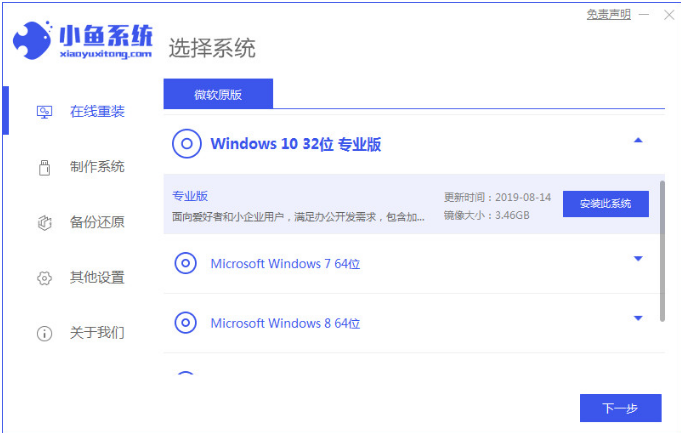
步骤二:勾选我们自己需要安装的应用软件,点击下一步。
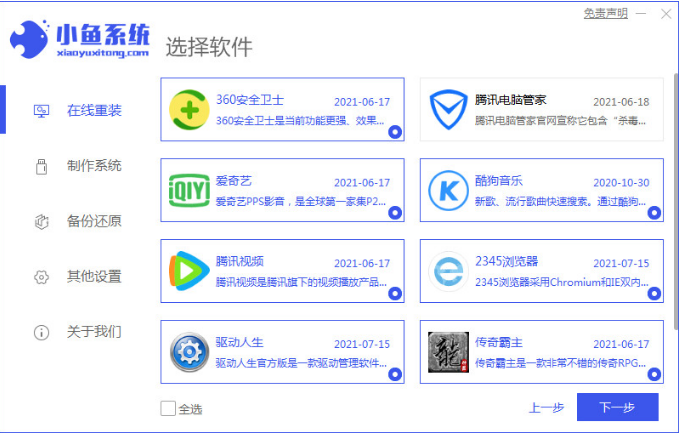
步骤三:我们耐心等待软件下载系统镜像资料等等。

步骤四:我们等待系统环境部署完毕之后,点击立即重启电脑即可。

步骤五:电脑重启以后进入启动管理器页面,选择第二项回车。
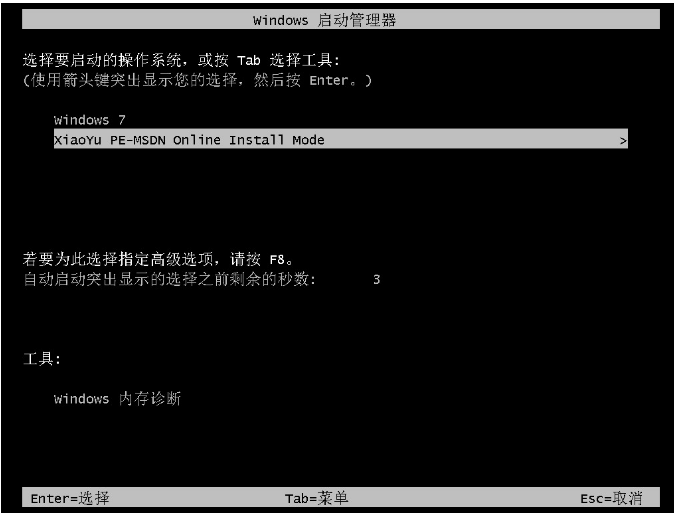
步骤六:耐心等待系统自动安装,安装结束之后点击立即重启电脑即可。

步骤七:电脑重启后能够进入系统桌面就说明安装完成啦。

总结:
上述就是如何重装电脑win10的教程啦,希望对大家有所帮助。
 有用
44
有用
44


 小白系统
小白系统


 1000
1000 1000
1000 1000
1000 1000
1000 1000
1000 1000
1000 1000
1000 1000
1000 1000
1000 1000
1000猜您喜欢
- 不用U盘装Win10的方法2023/12/15
- 小编教你win10怎么关闭自动更新..2017/09/02
- Win10家庭版如何升级到Win10专业版..2022/07/20
- 如何使用U盘重装Win10系统2023/10/30
- win10家庭版密钥获取方法2023/10/29
- 电脑win10怎么升级win11系统2021/08/09
相关推荐
- 小编教你华硕w418l如何安装win10..2021/03/13
- 三星电脑一键重装系统win10教程步骤..2019/11/01
- 小白一键重装系统教程2022/03/19
- 电脑开不了机怎么重装系统win10..2022/07/30
- 电脑系统如何重新安装Win102023/12/02
- 电脑系统自己装Win10,简单操作指南..2023/12/13




















 关注微信公众号
关注微信公众号





